Como configurar e instalar o Google Tag Manager em sites com o tema Flatsome
Publicados: 2020-07-13Você deseja configurar o Google Tag Manager (GTM) em seu site?
Neste guia, mostraremos como instalar corretamente e configurar o Google Tag Manager para o seu site com o tema Flatsome.
Antes de começarmos, vamos saber mais sobre o GTM e seus benefícios. Você provavelmente está se perguntando o que é o Google Tag Manager se não estiver familiarizado com o termo. Vamos responder algumas perguntas mais comuns sobre isso.
O que é o Gerenciador de tags do Google?
O Google Tag Manager é uma excelente ferramenta para suas necessidades de rastreamento digital. Ele permite que você implante tags em seu site sem editar seu código. Essa ferramenta permitirá que você implante e atualize diferentes trechos de código chamados tags .
Um excelente exemplo de tag é o código de acompanhamento do Google Analytics que você adiciona ao seu site. Para que você possa acompanhar os detalhes do seu tráfego.
Você pode conferir este tutorial sobre como adicionar o Google Analytics com WordPress ao site com o tema Flatsome.
Não apenas o Google Analytics, mas também há muitos outros serviços de rastreamento ou fornecedores de tags que exigem que você adicione algumas linhas de código HTML ou JavaScript ao seu site para integrar seus serviços. Como Facebook Pixel, Adobe Analytics, LinkedIn Insight e ferramentas de publicidade como o Google AdWords.
Você pode adicionar e gerenciar facilmente todos esses códigos a partir de uma única interface e não precisa editar o código do site. Existem modelos de tags integrados para serviços populares como Google Analytics, AdWords, DoubleClick etc. No entanto, você também pode adicionar tags personalizadas ao seu site.
Quais são os benefícios do Gerenciador de tags do Google?
Você pode fazer coisas incríveis no Gerenciador de tags do Google depois de superar a curva de aprendizado. Alguns dos principais benefícios incluem:
- Todo o código de terceiros está em um só lugar.
- Ele permite que você implante tags rapidamente.
- Migre todas as tags existentes para o GTM.
- Antes de fazer qualquer coisa ao vivo, você pode ver o que está funcionando e o que não está.
- Ele oferece a você implantar várias tags e gerenciá-las a partir de uma interface intuitiva.
Configurando o Gerenciador de tags do Google
Para configurar o Gerenciador de tags do Google, você pode usar dois métodos principais. Um é manual e o outro é com plugins de análise do WordPress. Os estágios são quase os mesmos em cada método.
Configure sua conta do Gerenciador de tags do Google
Primeiro, visite o site do Gerenciador de tags do Google e inscreva-se usando a mesma conta do Google que você usou para o Google Analytics.
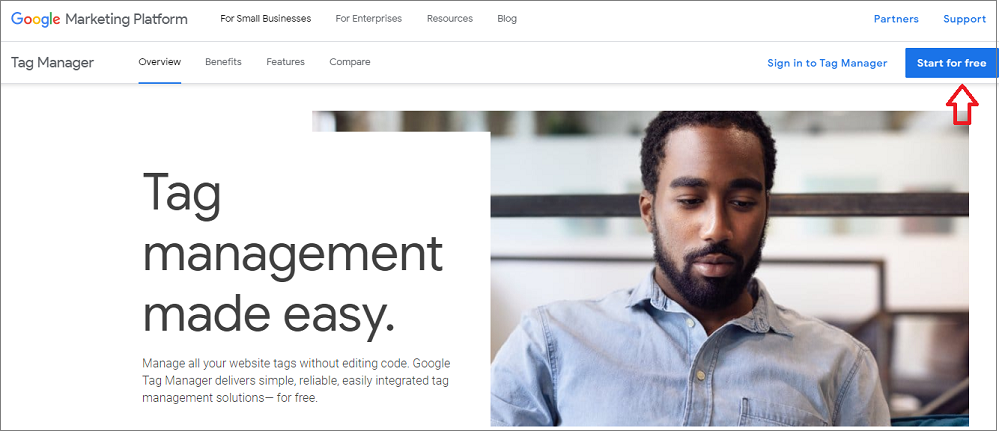
Em seguida, você precisa fazer login com sua conta do Google. Você pode observar a página Criar conta do Gerenciador de tags do Google assim que terminar. Basta clicar no botão ' Criar conta para começar.
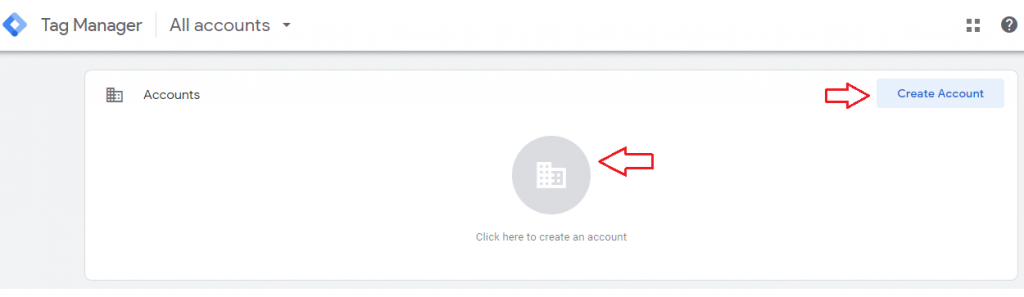
Digite o nome da sua conta e selecione seu país na lista suspensa. Você pode usar o nome da sua empresa como o nome da sua conta.
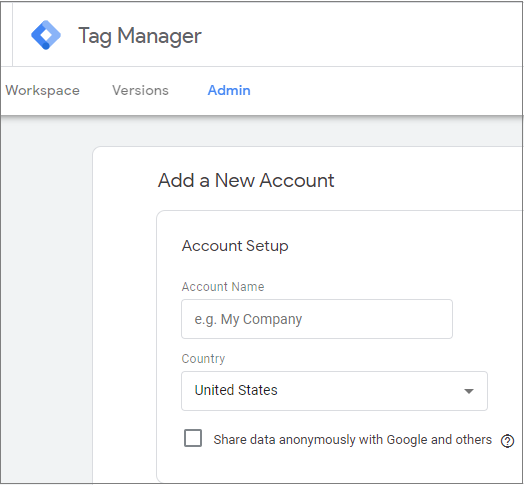
Em seguida, você precisa configurar seu contêiner. É a coleção de tags, triggers e todas as configurações instaladas em um site.
Você pode usar o nome de domínio do seu site para o nome do contêiner. Um contêiner pode ser um site ou um aplicativo nas plataformas iOS ou Android. Neste caso, usaremos o web. Clique no botão Criar para continuar quando terminar.
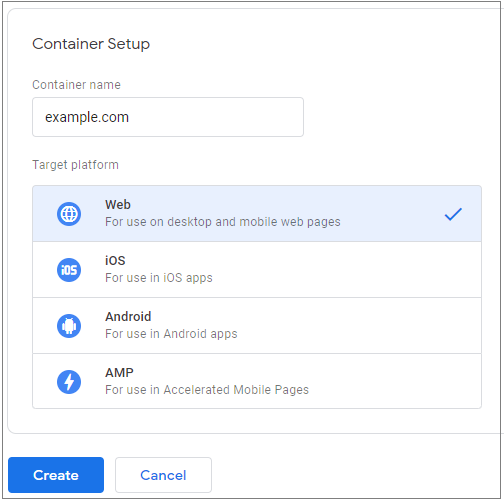
Você precisará aceitar o Contrato de Termos de Serviço do Gerenciador de tags do Google para continuar. Marque a caixa para aceitar os Termos de Processamento de Dados e clique no botão Sim no canto superior direito.
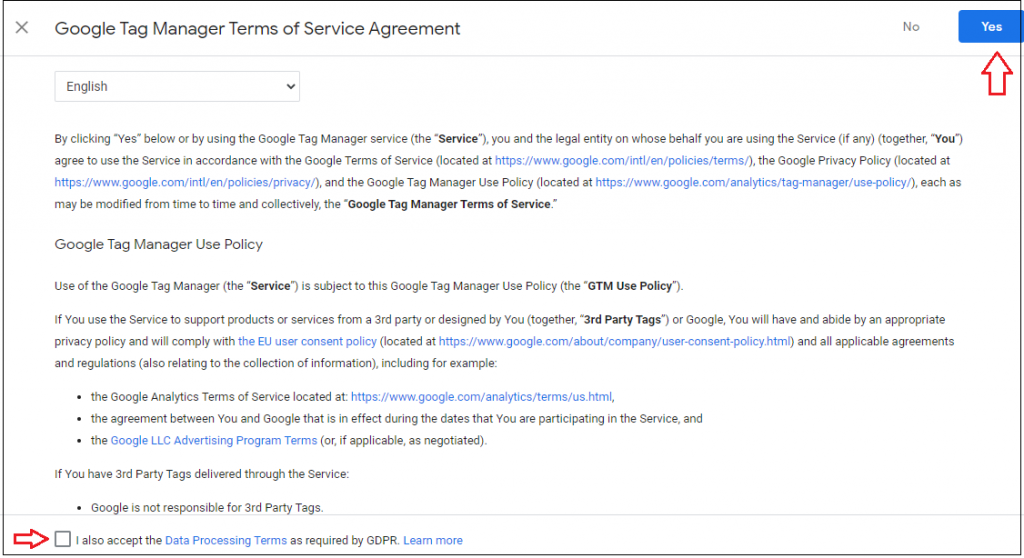
Uma nova janela pop-up aparece na tela ao aceitar os termos de serviço com snippets de código para instalar o gerenciador de tags em seu site.
Há dois trechos de código a serem adicionados. Um está dentro da tag <head> e o outro está na tag <body> do seu site.
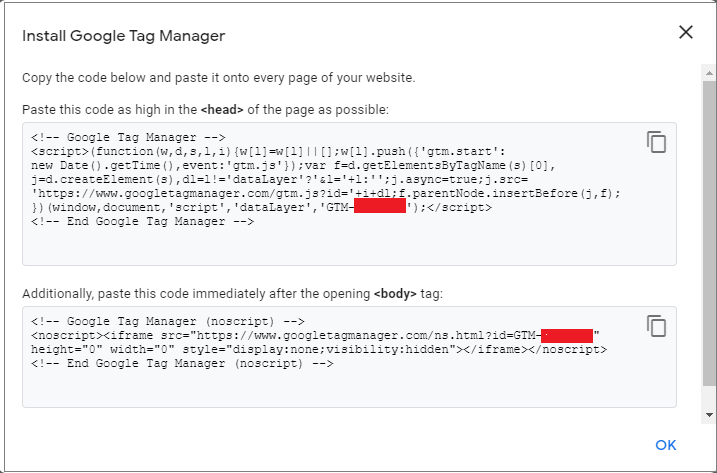
Você precisará desses dois códigos para configurar o Google Tag Manager em seu site com o tema Flatsome. Portanto, mantenha a guia acima aberta. Ele oferece instruções sobre onde colar o código. Mas se você é um iniciante absoluto, pode ser um desafio.

Não se preocupe; vamos mostrar-lhe os próximos passos.
Adicionar o código do Gerenciador de tags do Google manualmente
Vá para o painel de administração do WordPress em uma nova guia. Em seguida, navegue até o Editor de temas na seção Aparência .
Em seguida, clique no cabeçalho do tema do lado direito para iniciar o header.php dentro do editor de temas.
De acordo com as instruções da conta GTM, copie o primeiro código e cole-o no elemento <head>, conforme mostrado nesta imagem.
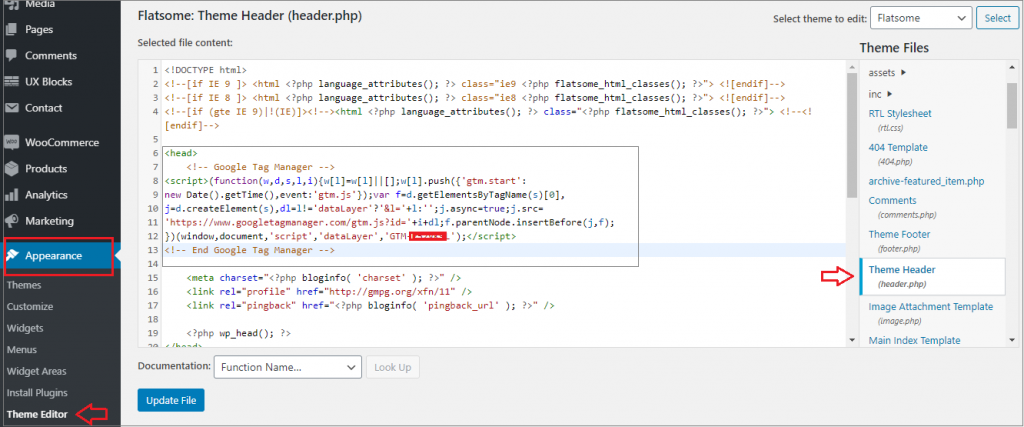
Em seguida, copie o segundo código e cole-o imediatamente após a tag <body> conforme mostrado na imagem.
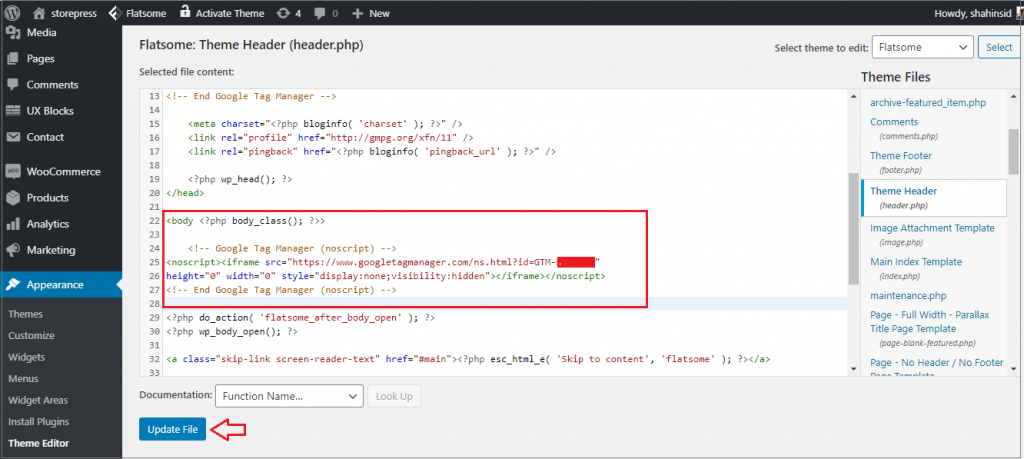
Clique no botão Atualizar arquivo na parte inferior da tela para salvar suas configurações depois de concluídas.
Existe outro método para adicionar o código GTM ao seu site Flatsome Powered.
Adicione o Google Tag Manager na opção Flatsome Theme
Vá para o painel de administração do WP. Verifique Advanced em Flatsome e clique em Global Settings .
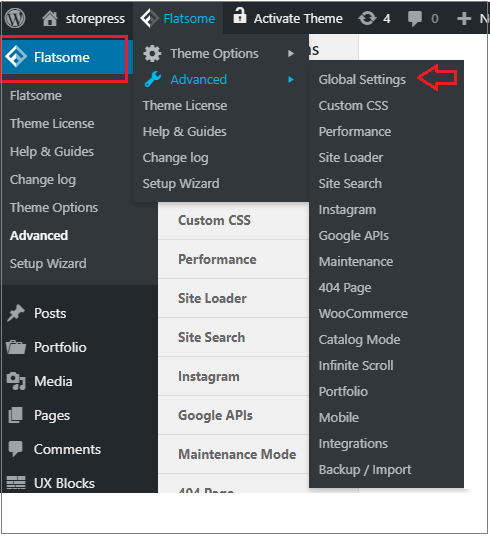
Você encontrará scripts de cabeçalho e scripts de corpo para colar seu código de análise.
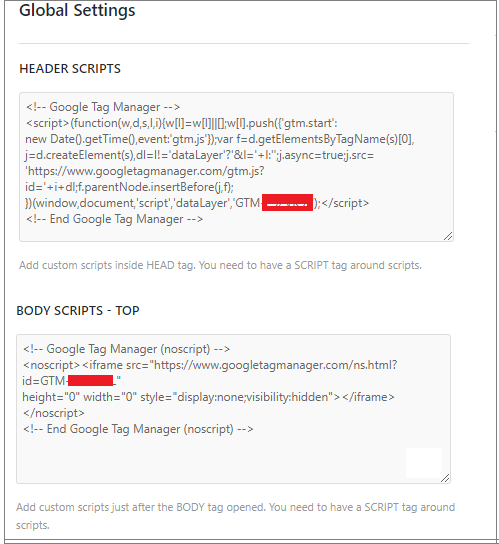
Salve todas as alterações clicando no botão abaixo nessa página.
Nota : sugerimos que você use um tema filho do WordPress se você seguir o caminho manual. Caso contrário, seu código de acompanhamento será substituído se você alternar ou atualizar o tema.
Adicionar o Gerenciador de tags do Google usando um plug-in
Se outros métodos parecerem difíceis para você, adicione usando um plug-in de terceiros.
Vamos ver como você pode ter a ajuda de um plugin para inserir a meta tag exatamente onde ela é necessária.
Navegue até Adicionar novo em Plugins no painel de administração do WP.
Existem diferentes plugins que você pode usar para adicionar o código GTM. Mas aqui, eu recomendo o plugin Insert Headers and Footers .
Você pode seguir este guia para obter ajuda sobre como instalar um plugin do WordPress.
Depois de instalar e ativar o plug-in, visite Inserir cabeçalhos e rodapés em Configurações .
Em seguida, copie e cole o código GTM na seção do cabeçalho e clique no botão Salvar para armazenar as configurações.
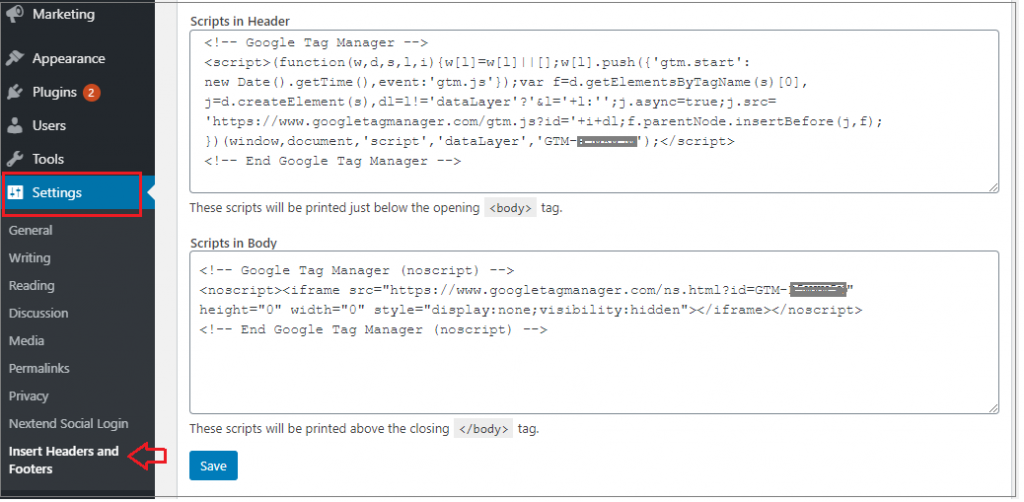
Adicionar e publicar tags em seu Gerenciador de tags
Depois de instalar o GTM em seu site, você estará pronto para adicionar snippets de código (tag) fornecidos por diferentes ferramentas de acompanhamento.
Agora volte ao painel do GTM, clique no botão 'Nova Tag' e siga as etapas para criar sua primeira tag. Você pode adicionar tags diferentes em seu contêiner GTM seguindo o mesmo método e integrando seu site com tecnologia Flatsome com várias ferramentas de rastreamento.
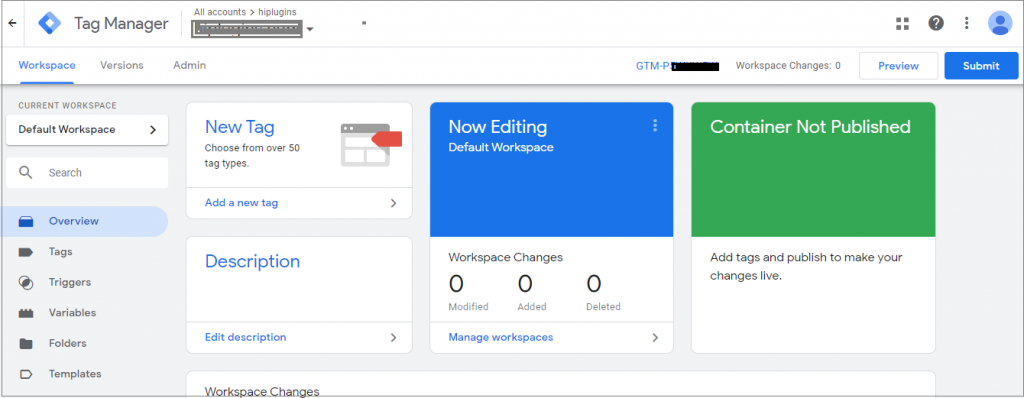
O Gerenciador de tags do Google oferece suporte a mais de 50 tipos de tags. As tags no Gerenciador de tags do Google não serão publicadas até que você publique o contêiner. Portanto, você terá que enviá-lo a partir do painel do GTM assim que criar sua nova tag.
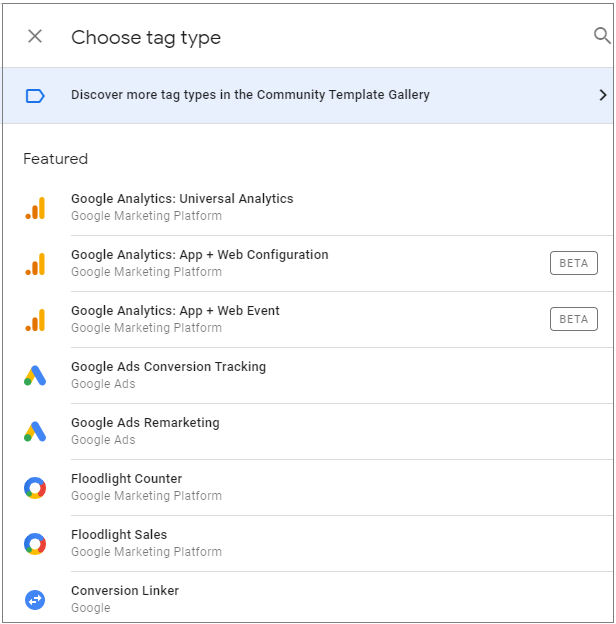
O Gerenciador de tags do Google é uma ferramenta poderosa que ajuda a colocar muito poder em suas mãos para gerenciar tags e coletar dados acionáveis. Quando você pode configurar a ferramenta com facilidade e rapidez, tem mais tempo para planejar como usar todos os dados que pode coletar. Ele irá ajudá-lo com diferentes tipos de dicas e truques de SEO,
Esperamos que este guia tenha ajudado você a aprender como instalar e configurar o Google Tag Manager em seu site com o Flatsome Theme.
